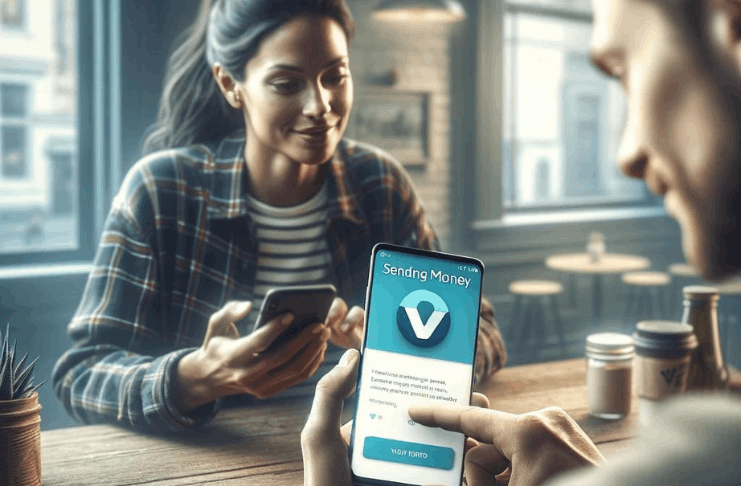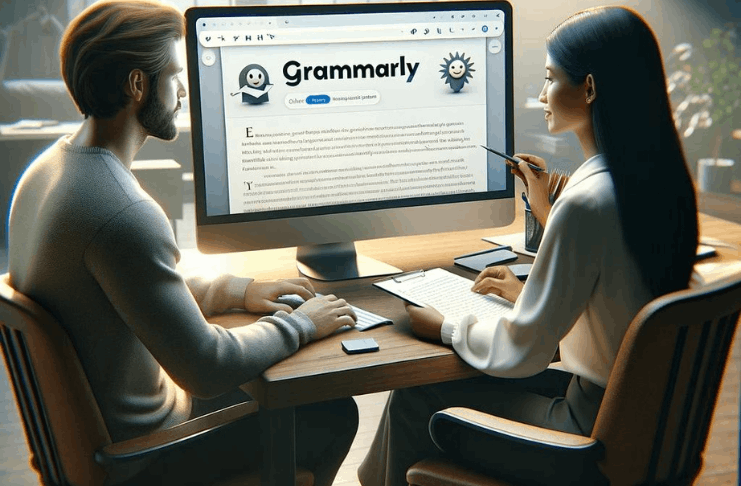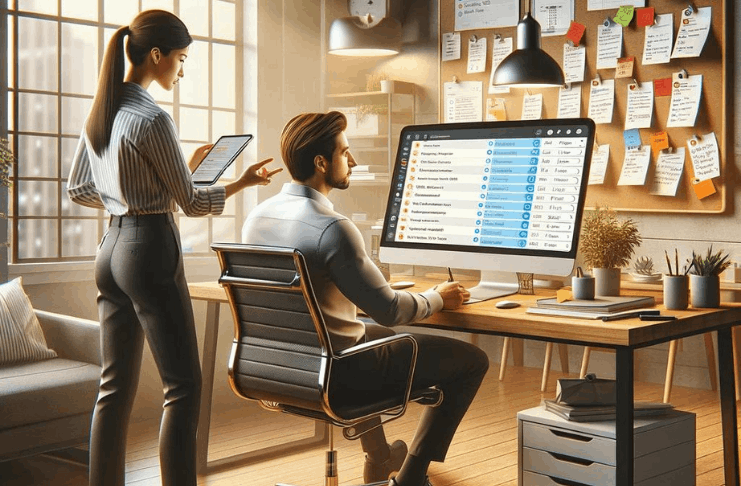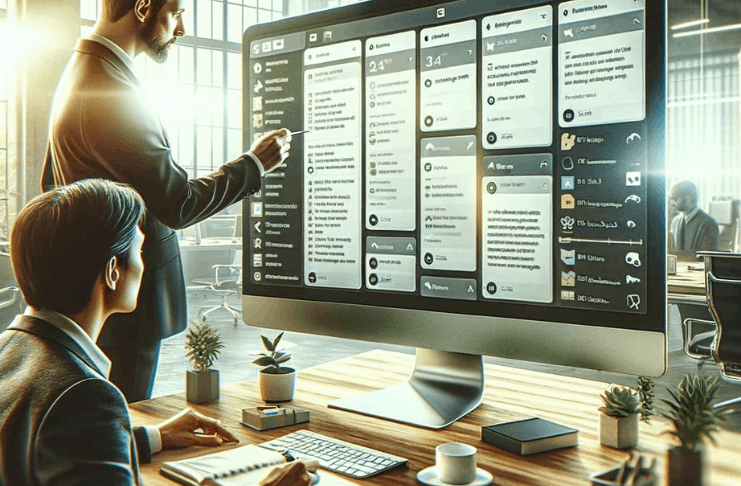एंड्रॉयड उपकरण उपयोगकर्ता के लिए उपयोगी है, लेकिन गंभीर समस्याएँ जैसे कि हटा दिए गए फोटो आ सकती हैं।
अगर आपको अनिश्चित है कि एंड्रॉयड पर हटाए गए फोटो को कैसे पुनर्प्राप्त करें, तो चिंता करने की कोई आवश्यकता नहीं है। कुछ सीधे कदमों का पालन करें और प्रक्रिया के लिए कुछ समय दें।
एंड्रॉयड पर हटाए गए फोटो को वापस लाने के तरीकों का अवलोकन
आपको अपनी हटाई गई तस्वीरें वापस लेनी हैं, और हमने कुछ प्रभावी तरीकों की पहचान की है। यहाँ आपकी मदद के लिए एक संक्षेप गाइड है।
- क्लाउड से फोटो वापस लें – खोई हुई छवियां पुनः प्राप्त करने के लिए अपने बैकअप स्टोरेज तक पहुँचें।
- एसडी कार्ड से हटाई गई फोटो वापस लें – अपने एंड्रॉयड डिवाइस के भीतर एसडी कार्ड रिकवरी के लिए डिज़ाइन किए गए उपकरण का उपयोग करें।
- इंटरनल स्टोरेज से हटाई गई तस्वीरें पुनः स्थापित करें – डेटा रिकवरी सॉफ़्टवेयर का उपयोग करें ताकि आप सीधे अपने डिवाइस की मेमोरी से फोटो को सुरक्षित कर सकें।
- एक एंड्रॉयड ऍप का उपयोग करें – एंड्रॉयड के लिए तस्वीर रिकवरी के लिए विशेष रूप से डिज़ाइन किए गए एप्लिकेशन इंस्टॉल करें।
- रूट एक्सेस के बिना रिकवरी – अपने एंड्रॉयड फोन को रूट किए बिना फोटो को पुनः प्राप्त करें।
- एंड्रॉयड पर तस्वीरों को पुनर्स्थापित करने के लिए वैकल्पिक तरीके – अपनी खोई गई तस्वीरों को वापस करने के लिए अन्य संभावित विकल्पों को देखें।
हम आपको आगे बढ़ने के लिए ज्ञान से युक्त करने के लिए प्रत्येक तरीके को विस्तार से जांचेंगे।
क्लाउड से तस्वीरें वापस लाएं
अधिकांश एंड्रॉयड उपयोगकर्ता अपनी छवियों की बैकअप करते हैं जो क्लाउड स्टोरेज सेवाओं का उपयोग करके। अगर आप भी करते हैं, तो आप एंड्रॉयड पर हटाई गई छवियों को वापस लाने के लिए सीधे तरीके के लिए तैयार हैं।
मेथड 1: Google फोटो
Google फोटो, जो Google द्वारा विकसित की गई है, फोटो साझा करने और स्टोरेज के लिए एक महत्वपूर्ण उपकरण है। यह आपकी छवियों को क्लाउड में बैकअप करता है और जरूरत के हिसाब से उन्हें पुनः स्थानांतरित करता है। अगर Google फोटो ने स्वत: चित्रों को हटा दिया हो, और इससे उलझन हो रही हो, तो चिंता करने की कोई आवश्यकता नहीं है। तस्वीरों को पुनः प्राप्त करना सरल है:
- अपने Android डिवाइस पर Google फोटोज़ ऍप्लिकेशन खोलें।
- हटा दी गई फोटोज़ का चयन करें।
- मोर (तीन डॉट्स) टैप करें और डिवाइस पर सहेजें चुनें।
मेथड 2: माइक्रोसॉफ्ट वनड्राइव
माइक्रोसॉफ्ट वनड्राइव एक स्वचालित फोटो बैकअप और हटाने की सुविधा प्रदान करता है, जो चित्रों को बादल में सहेजकर उपकरण पर जगह बचाता है। आप किसी भी उपयुक्त उपकरण से अपलोड किए गए किसी भी छवि को पुनः प्राप्त कर सकते हैं:
- अपने एंड्रॉयड उपकरण पर वनड्राइव ऐप लॉन्च करें।
- नीचे दिए गए मेनू में फोटो टैप करें।
- वह फोटोज़ चुनें जिन्हें आप बहाल करना चाहते हैं।
- अधिक (तीन बिंदु) टैप करें और सेव चुनें।
विधि 3: ड्रॉपबॉक्स
Dropbox उपयोगकर्ताओं के लिए जिन्होंने स्वचालित फोटो बैकअप सक्षम कर लिया है, फोटो वापसी सरल है और कंप्यूटर की आवश्यकता नहीं है:
- कैमरा अपलोड फ़ोल्डर पर जाएं। यदि आपने छवियों को किसी अन्य स्थान पर भेज दिया है, तो वहाँ जाएं।
- वापस लाना चाहते हैं उन तस्वीरों को चुनें।
- अधिक (तीन डॉट्स) टैप करें और सेव करने का विकल्प चुनें।
तरीका 4: गूगल ड्राइव
जुलाई 2019 से, गूगल ड्राइव में फोटो अपने-आप Google फोटो में प्रकट नहीं होते। लेकिन, स्वचालित बैकअप सुविधा फिर भी फोटो को Google फोटो में अपलोड करती है। नीचे कैसे उन्हें वापस प्राप्त करें:
- अपनी Android डिवाइस पर Google ड्राइव खोलें।
- पुनर्स्थापित करने के लिए फोटो चुनें।
- अधिक (तीन बिंदु) दबाएं और डाउनलोड चुनें।
अपने एंड्रॉयड उपकरण में सड़कार्ड से हटाए गए छवियों को वापस पाएं
अपने एंड्रॉयड उपकरण में एसडी कार्ड पर फोटो रखने से आपको अपने उपकरण के इनबिल्ट-इन स्टोरेज का उपयोग करने की तुलना से अधिक यादें रखने की अनुमति होती है। फिर भी, इस विधि में नुकसान की एक कमी है: उन सभी फोटो को खोने का खतरा।
यहाँ कैसे आप डिस्क ड्रिल, एक अग्रणी फोटो वापसी सॉफ्टवेयर का उपयोग करके उन हटाए गए फोटो को वापस पा सकते हैं।
प्रक्रिया प्रारंभ करने के लिए:
- कंप्यूटर पर डिस्क ड्रिल को इंस्टॉल करें
- अपने एंड्रॉयड का एसडी कार्ड कंप्यूटर से कनेक्ट करें
- ‘लॉस्ट डेटा खोजें’ बटन दबाकर स्कैन शुरू करें
- पूर्वावलोकन विकल्प का उपयोग करके पाए गए फोटो की समीक्षा करें और वे जिन्हें आप पुनः प्राप्त करना चाहते हैं, उन्हें चुनें
- ‘पुनर्प्राप्त करें’ दबाएं और उन पुनर्प्राप्त की गई फोटो को कहां बचाना चाहते हैं, उसे चुनें
डेटा रिकवरी सॉफ़्टवेयर के साथ एंड्रॉयड इंटरनल स्टोरेज से हटाए गए फ़ोटो को बहाल करें
एंड्रॉयड डिवाइसस सामान्यत: छवियों को इंटरनल स्टोरेज में स्टोर करते हैं, जो गैलरी एप में दिखती है। सिस्टम पर निर्भर करता है कि आप हटाए गए फ़ोटो को पुनः प्राप्त करने के लिए नीचे दिए गए तरीकों में से कौन सा प्रयोग करें।
चिकित्सा के लिए आवश्यक वस्तुएँ
सुनिश्चित करें कि आपका डिवाइस रूट किया गया है और USB debugging में सक्रिय है। फोटो को त्वरित रूप से पुनर्प्राप्त करने की आवश्यकता है तो इन शब्दों की अनजानी है तो आगामी खंड देखें।
विधि 1: Mac उपयोगकर्ता
Disk Drill का उपयोग Android उपकरण से तस्वीरें पुनर्प्राप्त करने के लिए एक विश्वसनीय उपकरण के लिए करें। यहाँ कैसे करें:
- अपने Mac पर Disk Drill स्थापित करें।
- सुनिश्चित करें कि आपका Android रूट किया गया है और USB डीबगिंग चालू है।
- Disk Drill खोलें और ‘Android उपकरण’ का चयन करें।
- अपने Android को अपने Mac से कनेक्ट करें, और Disk Drill को अधिकृत करें।
- अपनी डिवाइस का चयन करें, फिर ‘खोए गए डेटा के लिए खोजें’ पर क्लिक करें। अगर अन्रूट है, तो चेतावनी दिखाई देती है। डिवाइस को रूट करें या मेमोरी कार्ड के लिए एसडी कार्ड रीडर का उपयोग करें।
- तस्वीरें ढूंढने के लिए फ़िल्टर का उपयोग करें, उन्हें पूर्वावलोकन करें, और ‘पुनर्प्राप्त करें’ दबाएं। उन्हें कहां बचाना है, वहां चुनें।
विधि 2: विंडोज़ उपयोगकर्ता
विंडोज़ इस कार्य के लिए डिस्क ड्रिल का समर्थन नहीं करता। इसके बजाय, छवियों को पुनः स्थापित करने के लिए dr.Fone का उपयोग करें:
- विंडोज़ के लिए dr.Fone डाउनलोड करें।
- dr.Fone खोलें, अपनी डिवाइस को पहले जोड़ने से चलने दें।
- मुख्य स्क्रीन पर ‘डेटा रिकवरी’ चुनें और अपनी डिवाइस को कनेक्ट करें।
- पुन: स्थापन के लिए फोटो का चयन करें, एक स्कैन प्रकार चुनें और आगे बढ़ें।
- स्कैनिंग के बाद, फोटो का चयन करें और उन्हें अपनी डिवाइस पर पुनः स्थापित करें या अपने कंप्यूटर पर सहेजें।
एंड्रॉयड ऐप्स के साथ हटाए गए छवियों को पुनः प्राप्त करें
एंड्रॉयड फोटो रिकवरी एप्स विंडोज या मैक पर डिस्क ड्रिल जैसे सॉफ़्टवेयर की ताकत का सामना नहीं कर सकते, लेकिन वे फिर भी एक उद्देश्य सेवा का पालन करते हैं।
फोटों को सफलतापूर्वक पुनः प्राप्त करने के लिए आपके अच्छे से अच्छा आंड्रॉयड कुछ रूट करना चाहिए। हालांकि, ऐप्स जैसे डिस्कडिगर दिवाइस को रूट किए बिना भी कार्रवाई कर सकते हैं।
अपनी छवियों को पुनः प्राप्त करने के लिए, निम्नलिखित चरणों का पालन करें:
- Google Play Store से डिस्कडिगर डाउनलोड करें।
- ऐप्प खोलें और दो उपलब्ध स्कैन विधियों में से एक चुनें।
- डिस्कडिगर को आपकी हटाई गई छवियों को ढूंढने का समय दें।
- उन तस्वीरों को चिन्हित करें जिन्हें आप पुनः प्राप्त करना चाहते हैं।
- प्रक्रिया शुरू करने के लिए ‘पुनः प्राप्त करें’ बटन दबाएं।
एंड्रॉयड फोन से डिलीट की गई छवियाँ बिना रूट के बहाल करें
एंड्रॉयड डिवाइस से डिलीट की गई फोटोज़ को पुन: प्राप्त करने के लिए रूट एक्सेस की आवश्यकता नहीं है। वैरंटी को निर्धारित कर सकता है, लेकिन रूट किए बिना, आपकी तस्वीरें वापस प्राप्त करने के लिए प्रभावी तरीके हैं।
बैकअप और बहाली
अगर आपने अपनी डिवाइस का बैकअप ले रखा है, तो आप भाग्यशाली हैं। Android की बैकअप और रिस्टोर फीचर आपको कुछ डिलीट किए गए फोटो को वापस लाने में मदद कर सकती है। हालांकि, आपकी बहाली की पूर्तता आपके बैकअप कितना हाल है पर निर्भर करेगी।
सभी डिवाइस में यह फ़ीचर आसानी से उपलब्ध नहीं है, और यह फोन के ब्रांड और मॉडल पर निर्भर कर सकता है कि यह एक अलग नाम के तहत हो। आप कोशिश करने योग्य है कि आप जो बहाल कर सकते हैं, वह करें।
कदम:
- अपने Android फोन पर सेटिंग्स ओपन करें।
- खाताओं पर जाएं।
- यदि आवश्यक हो तो, अपने क्रेडेंशियल का उपयोग करके लॉग इन करें।
- बैकअप और रिस्टोर विकल्प के लिए खोज करें।
- बहाल करने का चयन करें।
एसडी कार्ड से पुनर्स्थापित करें
अगर आपका फोन माइक्रोएसडी कार्ड सपोर्ट करता है, तो शायद आप वहाँ बिना जाने फोटो सहेज रहे हों।
यह अच्छी खबर है क्योंकि आप अब एसडी कार्ड निकाल सकते हैं और डिस्क ड्रिल जैसे सॉफ्टवेयर का उपयोग करके रूट एक्सेस की आवश्यकता के बिना कार्ड से सीधे तस्वीरें पुनः प्राप्त कर सकते हैं।
एंड्रॉयड डिवाइस पर हटाए गए फोटो वापस लाने के लिए अन्य प्रकार
इस लेख ने एंड्रॉयड पर हटाए गए फोटो को पुन: प्राप्त करने के प्राथमिक तकनीकों का उल्लेख किया है।
हालांकि, अतिरिक्त तरीके आपको उन वालुएबल स्मृतियों को पुन: प्राप्त करने में मदद कर सकते हैं। यहाँ कुछ कम परंपरागत लेकिन संभावनाशील प्रभावकारी दृष्टिकोण हैं:
- ईमेल और संदेश: पहले भेजी गई फोटो के लिए अपने ईमेल की जांच करें। यदि मिले, तो वे सीधे अपने डिवाइस पर डाउनलोड करें।
- सोशल मीडिया: दोस्तों और परिवार द्वारा साझा की गई फोटो के लिए अपने सोशल मीडिया की जांच करें। यह एक अनपेक्षित बैकअप स्रोत के रूप में काम कर सकता है।
- डिवाइस बैकअप: आप अपने एंड्रॉयड डिवाइस की मौजूदा बैकअप से फोटो को पुन: प्राप्त कर सकते हैं। हालांकि, वर्तमान डेटा की सुरक्षा के लिए पहले एक नया बैकअप बनाना चाहिए।
अपनी एंड्रॉयड फोटोज को बेहतर कैसे सुरक्षित रखें
फोटो वापसी के तरीकों पर भरोसा करना आपकी खोई हुई तस्वीरें वापस पाने का सदैव एक सटीक तरीका नहीं है। इसलिए तस्वीरों को खोने से बचाना महत्वपूर्ण है। यहाँ फोटोज को प्रभावी ढंग से सुरक्षित रखने का तरीका है:
अपने फोन की नियमित बैकअप लें
अपने फोन की बैकअप लेना अत्यंत महत्वपूर्ण है। पूर्ण बैकअप के साथ, आप गुम या हटे हुए फोटो, वीडियो, और अन्य डेटा और सेटिंग को पुनः स्थापित कर सकते हैं। अगर आप अपनी डिवाइस खो देते हैं, तो बस इसे बदलें और अपनी बैकअप से सभी चीजें पुनः स्थापित करें।
एंड्रॉयड गैलरी में कैश किए गए छवियों को कैसे हटाएं
क्या आपने कभी गैलरी में एक फोटो थंबनेल पर टैप किया और कुछ नहीं लोड हुआ? यह गलत ढंग से जेनरेट की गई थंबनेल्स के कारण हो सकता है।
इस समस्या को हल करने के लिए, DCIM फोल्डर से .thumbnails फ़ाइल को हटा दें। आसान ठीक के लिए फ़ाइल प्रबंधक या डिस्क क्लीनर एप्लिकेशन का उपयोग करें।
पर्याप्त स्टोरेज स्थान बनाए रखें
कम स्टोरेज से आपके डिवाइस को काम करने में दिक्कत हो सकती है और डाटा, जैसे कि फोटो हो सकते हैं। नियमित अपने स्टोरेज स्थान की जांच करें। अगर यह नकारात्मक रूप से कम है, तो सफाई का समय आ गया है।
क्लाउड स्टोरेज का उपयोग करें
अनेक क्लाउड सेवाएं एंड्रॉयड के साथ अच्छे से काम करती हैं और स्वचालित कॉफ़ बैकअप प्रदान करती हैं। यह विधि आपकी फ़ोटो सुरक्षित रखती है और किसी भी उपकरण से, कहीं से भी पहुंचने में सहायक है।
सावधानी बरतें
क्योंकि अधिकांश Android उपकरणों में रीसाइकल बिन की कमी होती है, फ़ाइलें हटाते या प्रबंधित करते समय सावधान रहना अत्यधिक महत्वपूर्ण है। क्रिया करने से पहले सोचने का समय लें, खासकर तनाव के तहत।
सारांश
यह गाइड आपकी Android डिवाइस से सभी हटाए गए फोटो को पुनः प्राप्त करने में मदद करनी चाहिए।
इस पेज को आसान संदर्भ के लिए बुकमार्क करना या जल्दी से अपनी फोटो वापसी करने वाले किसी के साथ इसे साझा करना बेहद सार्थक हो सकता है। अब क्रिया करें; शायद शीघ्र ही वह अनमोल स्मृतियों को पुनः प्राप्त करना असंभव हो जाए।
दूसरी भाषा में पढ़ें
- English: The Ultimate Android Guide: Recovering Deleted Photos Made Easy
- Español: La Guía Definitiva de Android: Recuperar Fotos Borradas es Fácil
- Bahasa Indonesia: Panduan Android Ultimate: Memulihkan Foto yang Dihapus dengan Mudah
- Bahasa Melayu: Panduan Android Terlengkap: Memulihkan Gambar Terhapus Dengan Mudah
- Čeština: Ultimátní průvodce Androidem: Snadné obnovení smazaných fotografií
- Dansk: Den Ultimative Android Guide: Gendannelse af Slettede Fotos Gjort Nemt
- Deutsch: Der ultimative Android-Leitfaden: Gelöschte Fotos einfach wiederherstellen
- Eesti: Ultimaatne Androidi juhend: Kustutatud fotode taastamine lihtsaks tehtud
- Français: Le Guide Ultime Android : Récupérer des Photos Supprimées Facilement
- Hrvatski: Ultimativni vodič za Android: Jednostavno vraćanje izbrisanih fotografija
- Italiano: La Guida Definitiva per Android: Recupero Facile delle Foto Cancellate
- Latviešu: Galvenais Android ceļvedis: Izdzēsto fotoattēlu atgūšana vienkārša
- Lietuvių: Galutinis „Android“ vadovas: Ištrintų nuotraukų atkūrimas tapo lengvesnis
- Magyar: Az Ultimate Android útmutató: Törölt fényképek helyreállítása könnyen
- Nederlands: De Ultieme Android Gids: Verwijderde Foto’s Herstellen Gemakkelijk Gemaakt
- Norsk: Den ultimate Android-guiden: Gjenoppretting av slettede bilder gjort enkelt
- Polski: Ostateczny przewodnik po Androidzie: Odzyskiwanie Usuniętych Zdjęć stało się łatwiejsze
- Português: O Guia Definitivo do Android: Recuperar Fotos Excluídas Facilmente
- Română: Ghidul Ultim Android: Recuperarea Facilă a Fotografiilor Șterse
- Slovenčina: The Ultimate Android Guide: Obnovenie vymazaných fotografií je teraz jednoduché
- Suomi: The Ultimate Android Guide: Recovering Deleted Photos Made Easy
- Svenska: Den ultimata Android-guiden: Återställning av borttagna foton gjort enkelt
- Tiếng Việt: Hướng dẫn Android cuối cùng: Khôi phục ảnh đã xóa dễ dàng
- Türkçe: Android Rehberi: Silinen Fotoğrafları Kurtarmak Artık Daha Kolay
- Ελληνικά: Ο Απόλυτος Οδηγός Android: Επαναφορά Διαγραμμένων Φωτογραφιών Εύκολα
- български: Най-добър Android Ръководител: Възстановяване на Изтрити Снимки Лесно
- Русский: Полное руководство по Android: Восстановление удаленных фотографий сделано легко
- עברית: מדריך אנדרואיד האולטימטיבי: שחזור תמונות שנמחקו בקלות
- اردو: آخری اینڈرائیڈ گائیڈ: حذف شدہ فوٹو کو آسانی سے واپس لانا
- العربية: دليل أندرويد النهائي: إرجاع الصور المحذوفة بسهولة
- فارسی: راهنمای نهایی اندروید: بازیابی آسان عکسهای حذف شده [جهانی]
- ภาษาไทย: คู่มือ Android สุดยอด: การกู้คืนรูปภาพที่ถูกลบได้ง่ายๆ
- 日本語: 究極のAndroidガイド:削除された写真の簡単な復元
- 简体中文: 终极安卓指南:轻松找回已删除的照片
- 繁體中文: 究極Android指南:輕鬆恢復已刪除的照片
- 한국어: 안드로이드 완벽 가이드: 삭제된 사진 복구가 쉬워졌습니다